
Is-sostituzzjoni tal-kulur fil-Photoshop hija proċess sempliċi, imma affaxxinanti. F’din il-lezzjoni nitgħallmu kif nibdlu l-kulur ta ’diversi oġġetti fl-istampi.
1 mod
L-ewwel mod kif tissostitwixxi l-kulur huwa li tuża l-funzjoni lesta fil-Photoshop "Ibdel il-kulur" jew "Ibdel il-Kulur" bl-Ingliż.
Se nuri b'eżempju sempliċi. B'dan il-mod, tista 'tbiddel il-kulur tal-fjuri fil-Photoshop, kif ukoll kwalunkwe oġġetti oħra.
Ħu l-ikona u iftaħha fil-Photoshop.

Aħna nissostitwixxu l-kulur b'xi interess ieħor tagħna. Biex tagħmel dan, mur fil-menu "Image - Aġġustament - Ibdel il-Kulur (Image - Aġġustamenti - Ibdel il-Kulur)".

Il-kaxxa ta 'dialog tal-funzjoni tpartit tal-kulur tidher. Issa rridu nindikaw liema kulur se nbiddlu, għal dan aħna nattivaw l-għodda Eyedropper u kklikkja fuq il-kulur tagħha. Se tara kif jidher dan il-kulur fil-kaxxa tad-djalogu fil-parti ta 'fuq, li hija intitolata bħala "Jenfasizza".

Titlu tal-qiegħ "Sostituzzjoni" - hemm tista 'tbiddel il-kulur enfasizzat. Iżda l-ewwel tista 'tissettja l-parametru Scatter fl-għażla. Iktar ma jkun kbir il-parametru, iktar ikun se jaqbad kuluri.
F'dan il-każ, tista 'tpoġġih għall-massimu. Se jaqbad il-kulur kollu fl-immaġni.
Issettja l-għażliet Tpartit tal-Kulur - il-kulur li trid tara minflok ma tinbidel.
Għamilt aħdar billi waqqaf il-parametri "Ton tal-kulur", Saturazzjoni u "Luminożità".

Meta tkun lest biex tissostitwixxi l-kulur - ikklikkja OK.

Allura biddilna kulur wieħed għal ieħor.
2 mod
It-tieni metodu skont l-iskema ta 'xogħol, nistgħu ngħidu, huwa identiku għall-ewwel. Imma aħna nqisuha f'immaġni iktar diffiċli.
Pereżempju, għażilt ritratt ma 'karozza. Issa se nuri kif ser tissostitwixxi l-kulur tal-karozza fil-Photoshop.

Bħal dejjem, irridu nindikaw liema kulur nissostitwixxu. Biex tagħmel dan, tista 'toħloq għażla billi tuża l-funzjoni tal-firxa tal-kulur. Fi kliem ieħor, enfasizza l-immaġni bil-kulur.
Mur fil-menu "Għażla - Firxa tal-Kulur (Agħżel - Medda tal-Kulur)"

Imbagħad jibqa 'ikklikkja fuq il-kulur aħmar tal-magna u se naraw li l-funzjoni tinduna biha - miżbugħa bl-abjad fit-tieqa tal-preview. Il-kulur abjad juri liema parti tal-immaġini hija enfasizzata. It-tixrid f'dan il-każ jista 'jiġi aġġustat għall-valur massimu. Ikklikkja OK.

Wara li tikklikkja OK, tara kif ġiet maħluqa l-għażla.

Issa tista 'tbiddel il-kulur tal-immaġini magħżula. Biex tagħmel dan, uża l - "Image - Aġġustament - Kulur / Saturazzjoni (Image - Aġġustamenti - Kulur / Saturazzjoni)".

Se tidher kaxxa ta 'djalogu.
Iċċekkja l-kaxxa minnufih "Toning" (lemin isfel) Issa qed tuża l-għażliet "Lewn, Saturazzjoni u Luminożità" tista 'taġġusta l-kulur. I waqqaf blu.

Dak kollu. Il-kulur ġie sostitwit.
Jekk l-immaġni tibqa 'f'żoni tal-kulur oriġinali, allura l-proċedura tista' tiġi ripetuta.
Mod 3
Tista 'tibdel il-kulur tax-xagħar fil-Photoshop b'mod aktar.
Iftaħ l-immaġni u toħloq saff vojt ġdid. Ibdel il-modalità tat-taħlit għal "Kulur".


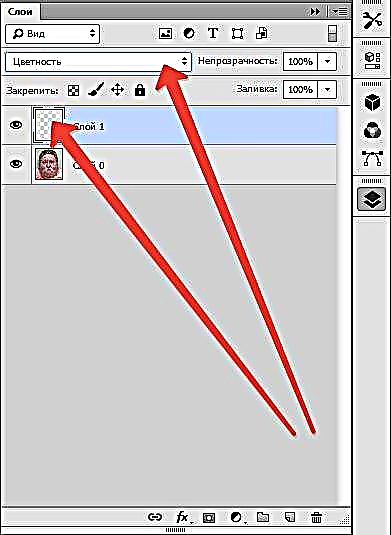
Agħżel Xkupilja u ssettja l-kulur mixtieq.

Imbagħad inżebgħu t-taqsimiet meħtieġa.

Dan il-metodu huwa applikabbli wkoll jekk trid tibdel il-kulur tal-għajnejn fil-Photoshop.
B'azzjonijiet sempliċi bħal dawn, tista 'tbiddel il-kulur ta' l-isfond fil-Photoshop, kif ukoll il-kuluri ta 'kwalunkwe oġġetti, kemm monofoniċi kif ukoll gradjenti.











